win10系统电脑设置不了路由器是什么原因.doc
Win10系统路由器设置教程

Win10系统路由器设置教程一台新购买回来的无线路由器,或者是刚恢复出厂设置后的无线路由器,要使用Win10电脑来设置上网,请按照以下步骤进行操作,下面是店铺给大家整理的一些有关Win10系统路由器设置教程,希望对大家有帮助!Win10系统路由器设置教程重要说明:不同品牌的无线路由器,设置界面不一样;同一品牌,不同型号的无线路由器,设置界面也会有所不同。
下面本文用一台新款的迅捷(FAST)无线路由器为例,来演示介绍。
1、查看路由器的设置网址在路由器底部有一个标签(铭牌),上面有这台路由器的设置网址,如下图所示。
本例中该路由器的设置网址是:先查看路由器的设置网址2、打开设置界面打开Win10电脑上的浏览器,在浏览器地址栏中输入: 并按下回车——>在弹出界面的“设置密码”框中自定义设置一个登录密码——>并在“确认密码”中再次输入登录密码——>点击确定。
用Win10电脑打开路由器设置页面3、设置路由器上网“上网设置”界面,有一个“上网方式”的选项,点开后有3个选项:“宽带拨号”、“自动获得IP地址”、“固定IP地址”。
“上网方式”需要根据用户办理的宽带业务类型,或者是网络接入环境来选择,如果选择错误,会导致设置后不能上网,下面详细介绍,“上网方式”选择依据。
(1)、“宽带拨号”“宽带拨号”,有些路由器中叫做:ADSL拨号、PPPoE拨号。
开通宽带的时候,运营商提供了宽带账号、宽带密码。
在未使用路由器时,猫(宽带网线)直接连接电脑上网时,电脑上需要用“宽带连接”(类似的程序),填写宽带账号、宽带密码,进行拨号,拨号成功后,电脑才能上网。
如果你的宽带符合上面介绍的情况,“上网方式”就应该选择:宽带拨号——>然后填写“宽带帐号”、“宽带密码”——>点击“下一步”。
用Win10电脑设置路由器“宽带拨号上网”(2)、“自动获得IP地址”“自动获得IP地址”,有些路由器中叫做:DHCP、动态IP上网。
Win10电脑打不开192.168.1.1设置界面怎么办
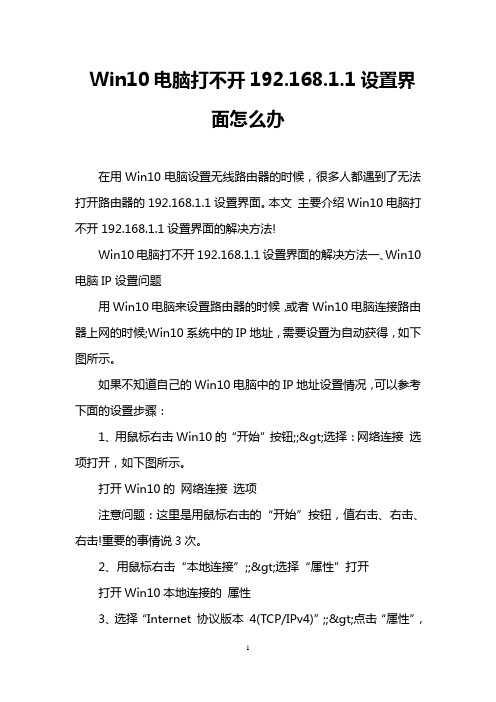
Win10电脑打不开192.168.1.1设置界面怎么办在用Win10电脑设置无线路由器的时候,很多人都遇到了无法打开路由器的192.168.1.1设置界面。
本文主要介绍Win10电脑打不开192.168.1.1设置界面的解决方法!Win10电脑打不开192.168.1.1设置界面的解决方法一、Win10电脑IP设置问题用Win10电脑来设置路由器的时候,或者Win10电脑连接路由器上网的时候;Win10系统中的IP地址,需要设置为自动获得,如下图所示。
如果不知道自己的Win10电脑中的IP地址设置情况,可以参考下面的设置步骤:1、用鼠标右击Win10的“开始”按钮;;>选择:网络连接选项打开,如下图所示。
打开Win10的网络连接选项注意问题:这里是用鼠标右击的“开始”按钮,值右击、右击、右击!重要的事情说3次。
2、用鼠标右击“本地连接”;;>选择“属性”打开打开Win10本地连接的属性3、选择“Internet 协议版本4(TCP/IPv4)”;;>点击“属性”,如下图所示。
选择“Internet 协议版本4(TCP/IPv4)”4、选择“自动获得IP地址”、“自动获得DNS服务器地址”;;>点击“确定”。
把Win10IP地址设置为自动获得二、Win10与路由器连接问题用Win10电脑来设置路由器的时候,或者Win10电脑连接路由器上网的时候。
Win10电脑需要用网线连接到路由器的LAN接口(1\2\3\4)中任意一个。
路由器中的WAN接口,需要用网线连接到猫的网口(LAN口);如果宽带没有用到猫,需要把入户的宽带网线,插在路由器的WAN 接口,连接示意图如下。
正确连接Win10和路由器三、网线问题如果用来连接Win10电脑与路由器的网线有问题,那么肯定会导致Win10电脑打不开192.168.1.1。
所以,一定要确保网线是可以正常使用的;家里有多的网线,可以换一根网线,然后再试一下能否打开192.168.1.1检查连接Win10与路由器的网线四、浏览器中输入错误很多的浏览器,打开后主页有一个很大的搜索框(百度、360、搜狗等搜索框),很多人习惯性的在搜索框中输入192.168.1.1,结果不言而喻,肯定是打不开。
Win10系统提示无线适配器或访问点有问题的解决方法

Win10系统提示无线适配器或访问点有问题的解决方法
Win10系统电脑提示无线适配器或访问点有问题,这是怎么回事呢?有用户在使用WiFi的时候突然出现断网问题,并提示Win10无线适配器或访问点有问题,该如何解决?下面请看具体解决方法。
解决方法:
一、可能电脑的无线适配器的问题
1、点击右下角WiFi连接自己的网络,输入正确密码,确定,连接不成功一般会出现“问题疑难解答”提示操作(或者打开网络与共享中心,再点击更改适配器设置,鼠标右击“无线网络连接”进行诊断操作),就会解决问题。
二、网卡驱动可能需要更新更新
1、开始-控制面板-系统与安全-Windows Update-更改配置-选择检查更新(推荐),这个更新可以不操作;
2、然后更新网卡驱动,一般要连接有线宽带,鼠标右键此电脑-属性-设备管理器-网络适配器-分别右击下面的相应无线与有线的驱动,点击“更新驱动程序软件”即可。
三、如果你有电脑管家或360卫生,可以用360断网急救箱全面检测和修复,一般要连接有线宽带
四、路由器的版本太低,按牌子去它的官网–服务支持那里输入路由器型号,搜索到最新固件,点击下载按钮。
然后像设置路由器WiFi一样进入路由器设置界面,点击系统工具下的“设备管理”,再点击“软件升级”,然后确认升级到最新版本,问题一般就会解决了。
【2018-2019】win10系统找不到无线网络设置怎么解决-优秀word范文 (1页)

【2018-2019】win10系统找不到无线网络设置怎么解决-优秀word范文
本文部分内容来自网络整理,本司不为其真实性负责,如有异议或侵权请及时联系,本司将立即删除!
== 本文为word格式,下载后可方便编辑和修改! ==
win10系统找不到无线网络设置怎么解决
有win10用户反映,升级后win10系统后,无线网络没有显示找不到网络可连接,想进行无线网络设置但也找到不到,那遇到这情况该咋办呢?下面是小编为大家带来的关于win10系统找不到无线网络设置怎么解决的知识,欢迎阅读。
步骤:
1、打开控制面板,找到网络和internet,如图所示:
2、点击网络和共享中心→设置新的连接或网络,如图所示:
3、点击连接到internet→下一步→是,选择现有的连接→下一步,如图所示:
4、然后在界面中,点击飞行模式,将飞行模式关闭,打开无线设备即可,如图所示:
以上就是win10找到不到无线网络设置的解决方法,有出现这情况的用户可以参考文中方法进行修复,希望今天的分享对大家有所帮助。
Win10系统宽带连接提示调制解调器报告了一个错误怎么办

Win10系统宽带连接提示调制解调器报告了一个错
误怎么办
Win10系统宽带连接提示调制解调器报告了一个错误怎么办?有用户反映Win10系统的宽带连接一直提示调制解调器报告了一个错误,该如何解决呢?下面请看具体操作方法。
方法一:
1、按下win+i组合键打开windows设置,在设置界面点击网络和internet,如图:
2、在左侧点击【拨号】按钮,如图:
3、在右侧拨号下方点击宽带链接,然后点击【高级选项】;
4、打开宽带连接高级设置界面,我们移动到下面自动配置(自动设置可能会替代你输入的设置。
若要使用你手动输入的设置,请先关闭自动设置)下方的【自动检测】开关打开即可。
5、设置完成后重启一次计算机即可正常使用宽带连接。
方法二:更新导致的
1、同样按下win+i,更新与安全–Windows更新–高级选项–查看更新历史记录–卸载更新。
2、定位到系统更新与安全,找到系统最新安装的补丁将其卸载掉即可!
方法三:
1、按下win+i,【更新与安全】–【恢复】–【重置】将电脑所有设置重置一次即可解决!。
如何解决win10无法使用无线网络
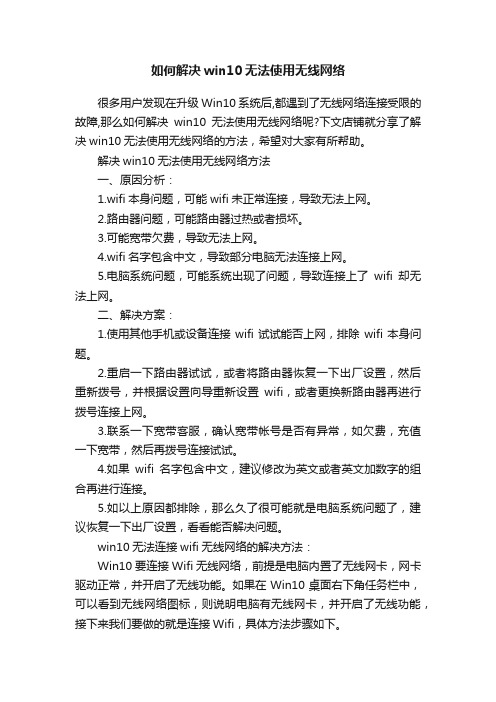
如何解决win10无法使用无线网络很多用户发现在升级Win10系统后,都遇到了无线网络连接受限的故障,那么如何解决win10无法使用无线网络呢?下文店铺就分享了解决win10无法使用无线网络的方法,希望对大家有所帮助。
解决win10无法使用无线网络方法一、原因分析:1.wifi本身问题,可能wifi未正常连接,导致无法上网。
2.路由器问题,可能路由器过热或者损坏。
3.可能宽带欠费,导致无法上网。
4.wifi名字包含中文,导致部分电脑无法连接上网。
5.电脑系统问题,可能系统出现了问题,导致连接上了wifi却无法上网。
二、解决方案:1.使用其他手机或设备连接wifi试试能否上网,排除wifi本身问题。
2.重启一下路由器试试,或者将路由器恢复一下出厂设置,然后重新拨号,并根据设置向导重新设置wifi,或者更换新路由器再进行拨号连接上网。
3.联系一下宽带客服,确认宽带帐号是否有异常,如欠费,充值一下宽带,然后再拨号连接试试。
4.如果wifi名字包含中文,建议修改为英文或者英文加数字的组合再进行连接。
5.如以上原因都排除,那么久了很可能就是电脑系统问题了,建议恢复一下出厂设置,看看能否解决问题。
win10无法连接wifi无线网络的解决方法:Win10要连接Wifi无线网络,前提是电脑内置了无线网卡,网卡驱动正常,并开启了无线功能。
如果在Win10桌面右下角任务栏中,可以看到无线网络图标,则说明电脑有无线网卡,并开启了无线功能,接下来我们要做的就是连接Wifi,具体方法步骤如下。
1、点击Win10桌面右下角的无线图标,在弹出的Wifi列表中,点击需要连接的Wifi无线网络,如图所示。
2、初次连接某个Wifi网络,需要输入Wifi密码,如果Wifi没有设置密码,则可以直接登录,有密码,必须输入正确的Wifi密码,才可以连接上Wifi无线网络。
连接上Wifi无线网络,示意图如下,注意底部有一个飞行模式,不要去点击飞行模式。
win10电脑突然wifi选项直接消失
win10电脑突然wifi选项直接消失
1、在任务栏的⽹络图标上单击右键,选择“打开⽹络和共享中⼼”;
2、在左侧点击【更改适配器设置】;
3、打开后查看是否有“Wlan”;
4、没有的话我们只需要安装“驱动⼤师”,然后重新安装下⽆线⽹卡驱动就可以解决;
5、如果有wlan的在“Wlan”上单击右键,选择“诊断”;
6、等待Windows⽹络诊断完成,之后就会看到诊断结果提⽰“此计算机上没有运⾏Windows⽆线服务”。
这⾥点击“尝试以管理员⾝份进⾏这些修复”操作;
7、修复后⼀般就可以正常使⽤⽆线⽹络了;
8、如果问题依旧,确保笔记本上的⽆线⽹络开关以打开,查看键盘上⽆线开关所在的按键,然后将【Fn键】+【F5(或F2)】即可,不同的电脑型号快捷键不同,找到那个⽹络图标就是了。
部分机型开关参考图:
2019-03-17 21:25
/ 佚名。
笔记本电脑设置不了无线路由器
笔记本电脑设置不了无线路由器
最近有网友在问笔记本电脑设置不了无线路由器是怎么回事?其实我们的操作也有可能导致了这个原因,那么下面就由小编来跟你们说说正确的做法吧,有需要的朋友可以来看看!
笔记本电脑设置不了无线路由器
首先,我们要打开路由器管理界面,输入192.168.1.1,输入用户名和密码均为admin,这样我们就进入了路由器管理界面。
这里,我们选择“DHCP”服务器,查看有关设置。
请确保“DHCP服务器”处于开启状态。
至于路由器上网的基本配置,包括用户名和密码的输入,网络类型的选择将不再赘述。
这里我们重点讲解,笔记本电脑的网络设置,即如何配置网络。
打开控制面板,找到本地连接,对其击右键,选择“属性”,打开配置。
这里我们配置Internet 协议版本4,这属于目前我们常用网络的类型,双击打开,进行配置。
我们这里,选择自动获得IP地址和DNS 服务器地址。
点击“保存”。
到这里,如果路由器可以自动连接到互联网的话,笔记本电脑就会自动获得路由器分配的IP地址,笔记本电脑就可以正常上网啦!。
论WIN10系统无法正常连接无线网的解决办法
论WIN10系统无法正常连接无线网的解决办法
如果Windows 10系统无法正常连接无线网,你可以尝试以下解决
办法:
1. 检查无线网是否开启:确保你的无线网已经正确开启,并且无
线信号正常。
2. 检查网络设置:打开网络和Internet设置,点击“更改适配器选项”。
确保无线适配器已经启用,并且没有被禁用。
3. 重新启动路由器和电脑:有时候重新启动网络设备和电脑可以
解决连接问题。
4. 检查无线适配器驱动程序:打开设备管理器,找到无线适配器,右键点击并选择“更新驱动程序”。
如果有新的驱动程序可用,更
新驱动程序可能会解决问题。
5. 忘记并重新连接无线网络:打开网络和Internet设置,点击“Wi-Fi”,找到你要连接的无线网络,然后点击“忘记”。
然后重新连接
无线网络。
6. 手动分配IP地址:在网络和Internet设置中,点击“更改适配器
选项”。
找到当前使用的无线适配器,并右键点击选择“属性”。
在“Internet协议版本4 (TCP/IPv4)”属性中,点击“使用以下IP地址”,然后手动输入IP地址、子网掩码和默认网关。
电脑无法连接无线路由器的原因是什么
电脑无法连接无线路由器的原因是什么在如今这个数字化的时代,无线网络已经成为我们生活和工作中不可或缺的一部分。
然而,有时我们会遇到电脑无法连接无线路由器的困扰,这不仅会影响我们的工作效率,还会给我们的娱乐生活带来不便。
那么,究竟是什么原因导致电脑无法连接无线路由器呢?下面就让我们一起来探讨一下。
首先,无线路由器本身的问题是导致电脑无法连接的常见原因之一。
比如,路由器可能由于长时间运行而出现故障,或者其硬件老化、损坏。
此外,如果路由器的设置出现错误,例如 SSID(无线网络名称)被更改、密码被修改、频段设置不正确等,也会使得电脑无法正常连接。
有时候,路由器的固件版本过旧,可能存在一些兼容性问题,导致无法与电脑的无线网卡进行良好的通信。
其次,电脑的无线网卡问题也不容忽视。
无线网卡驱动程序的损坏、过期或者不兼容,都可能影响电脑与无线路由器的连接。
如果驱动程序出现问题,电脑可能无法正确识别和连接无线网络。
另外,无线网卡本身的硬件故障,比如天线损坏、芯片老化等,也会导致连接失败。
信号强度不足也是一个常见的原因。
如果电脑与无线路由器之间的距离过远,或者中间有太多的障碍物,如墙壁、金属物体等,都会削弱无线信号的强度和稳定性。
当信号太弱时,电脑可能无法接收到稳定的网络连接,从而出现连接失败或者频繁掉线的情况。
网络拥堵也可能导致连接问题。
在同一区域内,如果有太多的设备同时连接到同一个无线路由器,会导致网络带宽被大量占用,从而使得电脑无法获得足够的网络资源,出现连接困难或者连接后网速极慢的情况。
电脑的系统设置问题也可能是罪魁祸首。
比如,电脑的无线网络设置被误操作,例如选择了错误的网络类型(如公共网络、家庭网络等)、关闭了无线网络功能等。
此外,防火墙和安全软件的设置有时也会阻止电脑与无线路由器的连接,特别是当这些安全设置过于严格时。
除了上述原因,还有一些其他因素可能影响电脑与无线路由器的连接。
例如,电磁干扰可能会对无线信号产生影响。
- 1、下载文档前请自行甄别文档内容的完整性,平台不提供额外的编辑、内容补充、找答案等附加服务。
- 2、"仅部分预览"的文档,不可在线预览部分如存在完整性等问题,可反馈申请退款(可完整预览的文档不适用该条件!)。
- 3、如文档侵犯您的权益,请联系客服反馈,我们会尽快为您处理(人工客服工作时间:9:00-18:30)。
win10系统电脑设置不了路由器是什么原因步骤如下:
1、断开路由器与电信光猫之间的连接,将电脑连接到路由器(1、
2、
3、4任意一个接口)的网线拔出后重新插上;
2、这时我们就可以打开浏览器输入路由器的地址,就可以登录了,为了防止后期冲突,按设置向导设置好登录账户密码之后,点击网络参数LAN口设置;
3、在IP地址后面填写:192.168.X.1(X可以是2-255间的任意数字),设置之后要记住该IP地址,因为后期如果要设置路由器的话就需要使用我们刚设置的这个ip地址才可以进入(后期忘记ip地址只能通过重置路由器来解决)点击保存;
4、设置完成后,我们将猫重新连接到路由器的wan口就可以上网了,也可以使用刚设置的ip地址直接打开路由器,不存在冲突而导致无法进入路由器设置界面的情况。
补充:路由器提速技巧
重启
重启后的路由器由于释放了系统资源,效率最优化,运行速度更快。
我们重启路由器方式并不多,通过管理IP输入用户名和密码进入后台管理界面,然后点击重启路由,还有
就是强拔电源,我们并不建议这种野蛮操作。
一键重启功就像摁开关一样简单。
扩大信号
WIFI信号会随着距离长短渐渐衰弱,有时候就是一堵墙的距离,你在这头它却在那头就是不能愉快玩耍,不管你是乡下的小洋楼还是城里的大HOUSE,加装个路由器简单又实惠。
360度无死用全覆盖。
只需两步轻松实现。
干掉蹭网的
火热的蹭网软件,占用你的路由、你的网络、你的资源。
而这一切就在不知不觉中进行。
潜伏着的敌人,我要代表月亮消灭你。
相关阅读:路由器常见问题原因分析
1、验证电缆是否安全连接
这可能听起来像一个没有脑子,但大部分用户们有时忘记检查最明显的解决方案,然后再转到更复杂的解决方案。
有人可能意外地拉扯或踢了一根电缆,导致电缆拔掉或松动。
所以应检查所有涉及的电缆,并确保它们已牢固连接。
2、检查过热
像任何其他电子设备一样,路由器可能会成为过热的牺牲品。
这种过热可能会损坏路由器,或者使其不稳定。
检查路由器的温度,看看它是多么热。
如果过热的话,请确保气流充足。
3、路由器摆放位置很重要
如果你无法使用Wi-Fi,则需要尝试重新摆放路由器。
应确保没有阻塞无线信号,特别是可能干扰的金属物体或设备,如微波炉和无线电话等。
还应确保路由器的天线位于垂直方向而不是水平位置,因为垂直天线将提供最大的覆盖区域。
